Depuis octobre 2025, la suite Affinity est offerte par Canva. Pour y accéder, rendez-vous sur [https://www.affinity.studio/get-affinity](https://www.affinity.studio/get-affinity) et suivez les instructions d'installation.
## Compatibilité et disponibilité| [](https://wiki.unil.ch/ci/uploads/images/gallery/2020-01/Apple_logo_black.png) | [](https://wiki.unil.ch/ci/uploads/images/gallery/2020-01/yes.png) | [Voir site Affinity](https://www.affinity.studio/help/introduction-system-requirements/?query=requirement) |
| [](https://wiki.unil.ch/ci/uploads/images/gallery/2020-01/Windows_logo.png) | [](https://wiki.unil.ch/ci/uploads/images/gallery/2020-01/yes.png) | [Voir site Affinity](https://www.affinity.studio/help/introduction-system-requirements/?query=requirement) |
| [](https://wiki.unil.ch/ci/uploads/images/gallery/2020-01/linux_logo-300x184.png) | [](https://wiki.unil.ch/ci/uploads/images/gallery/2020-01/no.png) |
Le fichier d'installation par défaut proposer pour la mise à jour d'Affinity sur Windows est incompatible avec la licence UNIL
Pour mettre à jour votre version d'Affinity sur Windows, il faut sélectionner et télécharger la version **MSI/EXE (x64).** [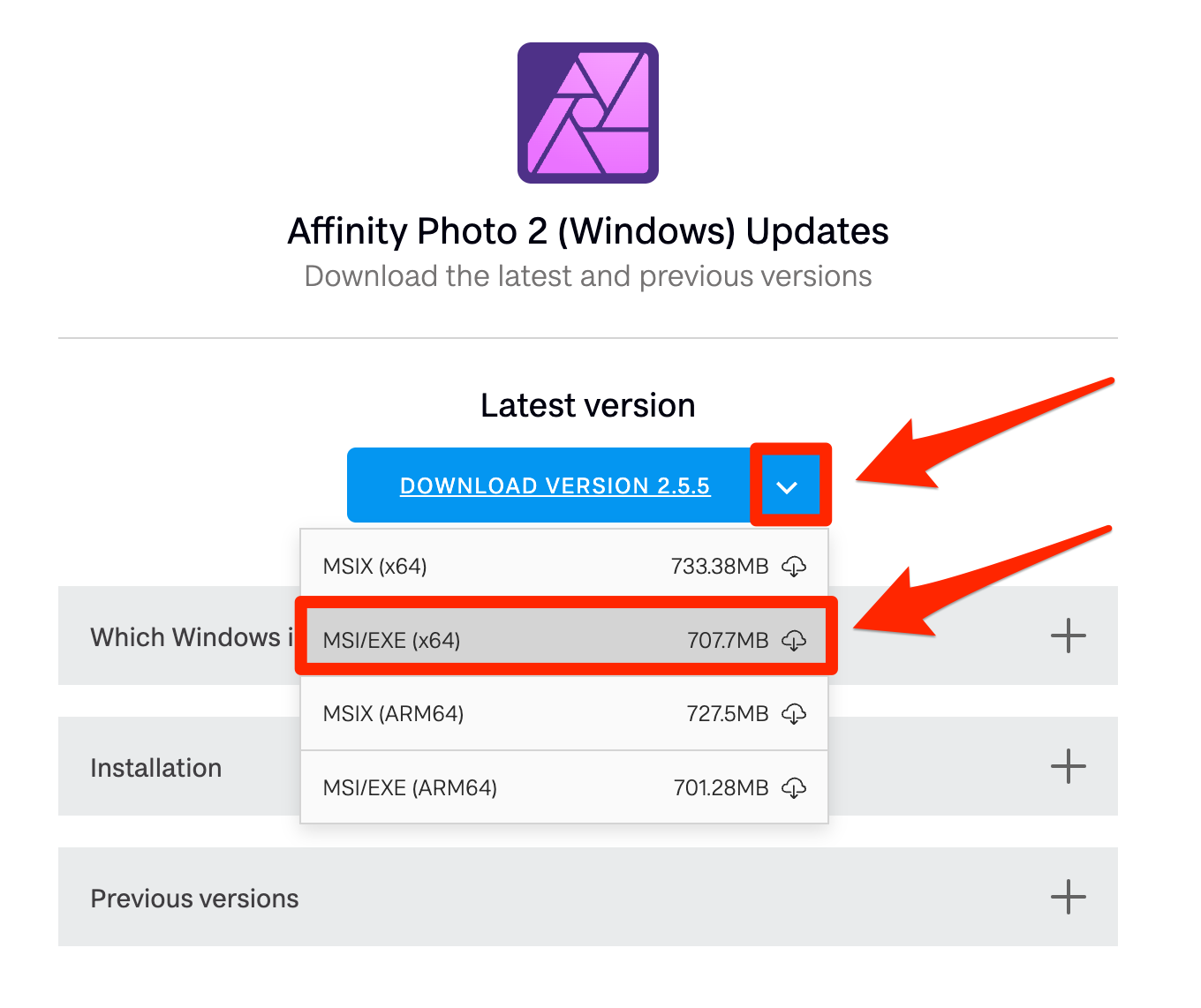](https://wiki.unil.ch/ci/uploads/images/gallery/2024-11/YdWcapture-decran-2024-11-26-a-14-09-43.png) ### Liens utiles - Auto-formation au moyen de [notre service d'e-learning](https://www.unil.ch/ci/e-learning)